⇣ Содержание

|
Опрос
|
реклама
Самое интересное в новостях
Обзор доступного 4К-монитора ASUS PB287Q
Если судить по характеристикам матрицы, ASUS PB287Q очень сильно напоминает другой доступный 4К-монитор, Samsung U28D590D, только «улучшенный и дополненный». Экраны у этих мониторов либо очень похожи, либо вовсе одинаковы. Последнее вполне вероятно, ведь ASUS не производит ЖК-панели, а покупает их на стороне. Вот только разных «фишек» у героя нашей статьи больше, чем у его аналога, что сразу даёт ворох плюсов в копилку ASUS. Так, в экранном меню у героя нашей статьи можно найти несколько разных профилей и настроек изображения, в том числе профиль sRGB, которого не было у монитора Samsung. Кроме того, ASUS PB287Q можно повесить на стену при помощи стандартного крепления VESA 100x100. ⇡#Технические характеристики
В мониторе используется TN-матрица, но бояться «очередной тиэнки» не стоит. В нашей тестовой лаборатории уже побывал подобный 28-дйюмовый 4К-монитор с TN-матрицей, Samsung U28D590D, и он оставил после себя хорошие впечатления. Напомним, что у него не было встречено особых проблем с углами обзора и цветопередачей, характерных для TN. Если судить по характеристикам обоих мониторов, можно предположить, что в них используются одинаковые матрицы. Например, у моделей ASUS PB287Q и Samsung U28D590D одинаковые диагональ (28 дюймов), углы обзора (170/160 градусов), количество отображаемых цветов (1 млрд), а также заявленное время отклика GtG, равное 1 мс. И, как мы уже писали, компания ASUS не производит ЖК-матрицы, а закупает их на стороне, да и 4К-мониторов на рынке очень мало, а значит, соответствующих экранов в продаже тоже мало. Кстати, если посмотреть на другие 4K-мониторы внимательнее, то можно наткнуться на модели DELL P2815Q и AOC u2868Pqu, которые по своим спецификациям напоминают героя нашей статьи. Ну или тот же Samsung U28D590D — с той же самой матрицей. Величину статической контрастности, как и тип матрицы, в ASUS указывать не пожелали, а вот динамическая контрастность у монитора должна быть очень высокой: 100 000 000:1. Максимальная яркость должна составить 300 кд/м2, тогда как у Samsung U28D590D она выше — 370 кд/м2. О количестве бит, которыми кодируется яркость субпикселей, нам тоже неизвестно. Но так как монитор способен отображать более 1 млрд цветов (1073 млн, если точнее), то можно предположить, что в нём установлена либо честная 10-битная матрица, либо 8-битная, дополненная технологией FRC (Frame Rate Control). На момент написания этой статьи найти в продаже ASUS PB287Q непросто. Найденные нами мониторы стоили немало — 29 990 рублей. Если сравнивать с ценой дисплея Samsung — это дорого, но так как продажи героя нашего обзора только начинаются, то можно ожидать значительного падения цены в будущем. Для сравнения, на newegg.com эта модель была обнаружена по цене $650. ⇡#Комплект поставкиКак и другие мониторы ASUS из серии PB, герой нашей статьи, ASUS PB287Q, поставляется в большой картонной коробке, на которой указаны основные достоинства дисплея. В коробке были найдены следующие кабели:
Помимо кабелей, в коробке нашлась широкая съёмная задняя рамка, прикрывающая разъёмы, и маленькая скоба для группировки кабелей. Обе они придутся очень кстати. Первая дополнит внешний вид и скроет разъёмы и коннекторы кабелей от чужих глаз, а вторая позволит навести порядок на рабочем столе. Во всяком случае в той его части, где стоит монитор. Панель, закрывающая разъёмы, снята Панель, закрывающая разъёмы, установлена Пример группировки кабелей Помимо всего перечисленного выше, в коробке нашлись традиционные бумажки: инструкция и гарантийный талон — куда же без них. ⇡#Внешний видКорпус ASUS PB287Q выполнен из чёрного, шершавого пластика, который при этом хорошо собирает отпечатки пальцев. Ширина рамок составляет 17 мм, что для 28-дюймового монитора вполне нормально. Покрытие у экрана нашего подопытного матовое, хотя небольшой зеркальный эффект у него присутствует. О разрешении экрана мы уже говорили раньше, оно составляет 3840х2160 пикселей, ещё его называют 4K. Величина PPI у нашего подопытного составила 157,35 пикселя на дюйм — это значит, что в Windows можно включать масштабирование дисплея эдак на 150%. В этом случае текстуры и шрифты «поплывут» не так сильно — разумеется, если при создании программы не использовался старый интерфейс рабочего стола, который не поддерживает нормальную интерполяцию. На передней панели, в правом нижнем углу можно заметить индикатор питания и несколько белых точек. Выглядит эта композиция как сенсорные кнопки, но на этот раз белые точки оказались именно тем, чем они кажутся, — простыми белыми точками. Белые точки в правом нижнем углу лицевой панели Те же точки, под другим углом Клавиши управления монитором — как и кнопка его включения — находятся на «спине» монитора. Поэтому белые точки используются только для того, чтобы не запутаться в «невидимых» клавишах. На наш взгляд, получается это плохо, потому что привыкнуть к управлению ASUS PB287Q было не просто. Настоящие клавиши управления ASUS PB287Q Раз уж мы начали говорить о задней панели, то посмотрим на неё внимательнее. На тыльной стороне ASUS PB287Q нет ничего примечательного, кроме клавиш управления. Ну а крепление VESA 100х100, как и видеоразъёмы, мы видели уже не раз. Кстати, о разъёмах. В левой части ASUS PB287Q расположен только разъём для подключения питания, а вот в правой находится пара портов HDMI, один-единственный DisplayPort и два 3,5-мм аудиоразъёма, предназначенных для вывода звука с ПК и передачи его на наушники. Левый и правый торцы монитора пустуют: ни кардридера, ни USB-хаба. Хаб и ридер, вероятно, встретятся в серии ASUS ProArt, а о том, что 3,5-мм аудиовыход находится у ASUS PB287Q на тыльной стороне, мы уже говорили. Зато можно ставить монитор впритык к стене без опасений переломить какой-нибудь торчащий сбоку провод или флешку. Экран ASUS PB287Q можно наклонять в пределах от -5 до 20 градусов, также его можно поднимать на высоту до 15 сантиметров. Такой гибкости будет достаточно для большинства случаев. Ну а если захочется расположить экран горизонтально, то никаких проблем с поворотом последнего не будет. Подставка у нашего подопытного сделана хуже всех прочих частей. Ножка получилась большой, но радоваться этому не стоит. На обратной стороне подставки можно заметить четыре круглые ножки, расставленные по углам, и круг, расположенный в центре. С помощью последнего монитор должен поворачиваться на угол 60 градусов влево или вправо. Однако на деле дисплей можно поворачивать на любой угол — видимо, между кругом и столами, на которые мы устанавливали монитор, не было плотного контакта. Кроме того, на столе монитор стоял очень неустойчиво — раньше у дисплеев ASUS мы такого не замечали. ⇡#МенюЛогика у меню ASUS PB287Q простая, но управляться с ним сложно из-за непривычно расположенных клавиш управления. Во время тестирования у нас постоянно случались ошибки в навигации: чаще всего путались кнопки «вверх» и «вниз», хотя иногда вместо кнопки «вниз» нажималась клавиша Power, что приводило к печальным последствиям. По какой-то причине эта кнопка никак не выделена производителем. В частности, можно было бы сделать на ней небольшой выступ или расположить её на расстоянии от основного блока клавиш — чтобы точно не спутать её с соседней. По сути, интерфейс монитора состоит из двух разделов: быстрое меню и обычное меню. При нажатии на любую управляющую клавишу (кроме Power, разумеется) открывается быстрое меню, из которого можно перейти в полноценное меню. Русский язык в поддерживается, но иногда перевод интерфейса будет довольно смешным — как на поддельных «Нокиях». Быстрое меню Полноценное меню В полной версии меню можно выбрать один из профилей изображения ASUS Splendid, покрутить точные настройки картинки и звука, а также воспользоваться функциями PIP и PBP и настроить само экранное меню. Увы, точные настройки изображения будут доступны не всегда — полный доступ к ним открывается только при выборе следующих профилей: Scenery, Theater, Game, Night View, Mode и Darkroom Mode. Поэтому настраивать под себя придётся какой-то из этих профилей, ведь пользовательского профиля с открытым доступом ко всем настройкам у монитора нет. В этом же разделе меню можно найти одну — довольно забавную — ошибку русификации. По какой-то причине пункт Skin Tone («Тон кожи») был переведён как «Оттенок оболочки». В следующем пункте получилась почти такая же неразбериха с настройками: доступность настроек зависит от выбранного профиля. В этом же пункте расположены настройки TraceFree (регулировка интенсивности функции Overdrive), VividPixel (увеличивает чёткость картинки по алгоритму, схожему с фильтром Unsharp Mask в Photoshop) и ASCR (включение или отключение динамического контраста). Остальные пункты меню довольно просты. Они встречаются почти в каждом мониторе, поэтому подробно останавливаться на их работе мы не будем. А вот на других двух режимах работы монитора — QuickFit и GamePlus — мы остановимся немного подробнее. Первый режим мы часто видим в мониторах ASUS, особенно в серии ProArt, а вот второй, предназначенный для геймеров, нам попадается впервые. Вначале разберём QuickFit. Его суть заключается в наложении на экран — поверх существующей «картинки» — разных шаблонов вроде сетки, листа А4 и других «бумажных» форматов. Режим QuickFit, сетка 3х3 Режим QuickFit, лист формата А4 Режим QuickFit, лист формата B5 Режим QuickFit, лист письменного формата Letter, популярного в Северной Америке Режим QuickFit, шаблоны 8х10 и 5х7 Режим QuickFit, шаблоны 4х6, 3х5, 2х2 У другого режима, GamePlus, нет такого большого количества вариантов работы, как у QuickFit, но, на наш взгляд, ценность «игрового» режима выше, чем «рабочего». Вариантов работы у GamePlus всего два: либо в центре экрана будет показано перекрестие прицела, либо в левой его части — простой таймер. Выбор одного из режимов работы GamePlus На экран можно вывести одну из четырёх мишеней Красная мишень находится в центре экрана Таймер, доступный в режиме GamePlus Работающий таймер в левом нижнем углу экрана ⇡#Методика тестированияМонитор ASUS PB287Q был протестирован по нашей новой методике. Мы решили отказаться от медлительного и порой неточного Spyder4 Elite в пользу более быстрого и точного колориметра X-Rite i1Display Pro. Теперь для измерения основных параметров дисплея будет использоваться этот колориметр совместно с программным комплексом Argyll CMS последней версии. Все операции осуществляются в Windows 8. Во время тестирования частота обновления экрана составляет 60 Гц. В соответствии с новой методикой будут измерены следующие параметры монитора:
Для калибровки и анализа Delta E применяется графический интерфейс для Argyll CMS — DispcalGUI, последней версии на момент написания статьи. Все описанные выше измерения проводятся до и после калибровки. Во время тестов мы измеряем параметры трёх основных профилей монитора — выставленного по умолчанию, sRGB (если доступен) и Adobe RGB (если доступен). Калибровка проводится в профиле, выставленном по умолчанию, за исключением особых случаев, о которых будет сказано дополнительно. Для мониторов с расширенным цветовым охватом выбирается режим аппаратной эмуляции sRGB, если он доступен. В последнем случае цвета конвертируются по внутренним LUT монитора (которые могут иметь разрядность вплоть до 14 бит на канал) и выводятся на 10-битную матрицу, в то время как попытка сузить цветовой охват до границ sRGB инструментами цветокоррекции ОС приведет к снижению точности кодирования цвета. Перед началом всех тестов монитор прогревается в течение часа, а все его настройки сбрасываются до заводских. Также мы продолжим нашу старую практику публикации профилей калибровки для протестированных нами мониторов в конце статьи. При этом тестовая лаборатория 3DNews предупреждает, что такой профиль не сможет на 100% исправить недостатки конкретно вашего монитора. Дело в том, что все мониторы (даже в рамках одной модели) обязательно будут отличаться друг от друга своими небольшими погрешностями цветопередачи. Изготовить две одинаковые матрицы невозможно физически — слишком уж они сложны. Поэтому для любой серьёзной калибровки монитора необходим колориметр или спектрофотометр. Но и «универсальный» профиль, созданный для конкретного экземпляра, в целом может поправить ситуацию у других устройств той же модели, особенно в случае дешёвых дисплеев с ярко выраженными дефектами цветопередачи. ⇡#ТестированиеВ экранном меню ASUS PB287Q было найдено несколько разных профилей изображения ASUS Splendid. Из всего многообразия профилей мы выбрали всего два профиля, пригодных для тестирования: Standard и sRGB. Первый был протестирован вместе с последующей калибровкой, а второй — без калибровки, чтобы узнать его совместимость со стандартом sRGB. Несмотря на то, что в мониторе используется матрица TN, с углами обзора проблем не было. С монитором можно было комфортно работать и играть в игры или смотреть видео. Больших проблем с неравномернстью подсветки мы не нашли. Если вывести на экран абсолютно чёрную картинку, то на нижнем и боковых краях экрана чёрный цвет будет переходить в синий — из-за засветки матрицы. В случае с ASUS PB287Q этот недостаток был выражен не очень сильно, и при обычном использовании монитора он, скорее всего, не будет заметен. Два компактных динамика установлены на обратной стороне монитора и направлены вверх, но звук у ASUS PB287Q оказывается глухим и гулким, как будто излучатели направлены внутрь монитора: аудиосистеме явно не хватает высоких и средних частот. Что касается звука, выводимого на наушники, то он окажется немногим лучше того, что могут обеспечить излучатели монитора, — высоких частот здесь по-прежнему не хватает. Тестирование ASUS PB287Q в режиме Standard, без калибровки 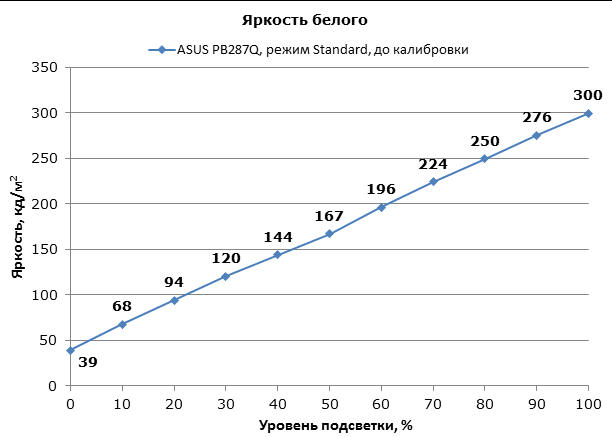 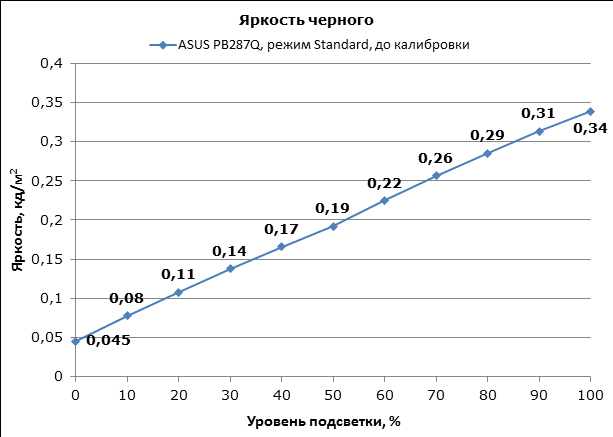 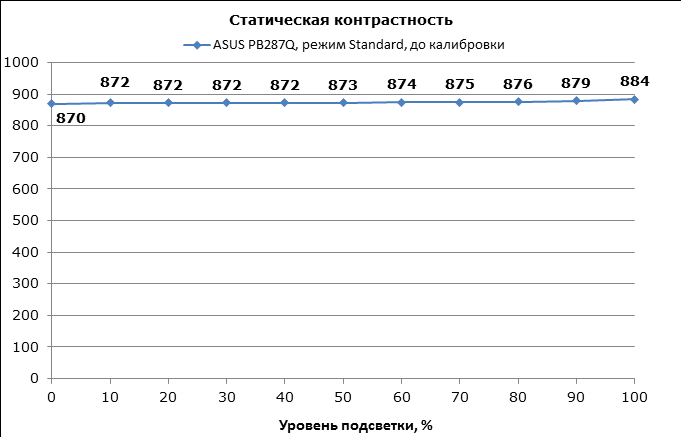 Максимальная яркость белого поля составила обещанные 300 кд/м2 и не одной канделой на квадратный метр больше или меньше. Максимальная яркость черного при этом достигает 0,34 кд/м2, что не очень много, особенно для TN-матрицы. В итоге статическая контрастность держится на уровне 880:1, что можно назвать весьма хорошим результатом, хотя и далеким от того, на что способны MVA-панели. Кстати, примерно такая же контрастность была у монитора Samsung U28D590D, о котором мы уже ни раз упоминали в этом статье. Цветовой охват нашего подопытного составил 98,2% цветового пространства sRGB и 72,8% Adobe RGB. Поскольку на покрытие AdobeRGB монитор не претендует, претензий к такому результату нет. Особенно приятно, что точка белого стоит очень близко к эталонной точке D65 — увы, такое положение вещей встречается не так часто, как нам бы того хотелось. Подобные результаты мы видели у монитора Samsung U28D590D, вот только с точкой белого у этого монитора дела обстояли немного хуже, чем у героя нашей статьи. 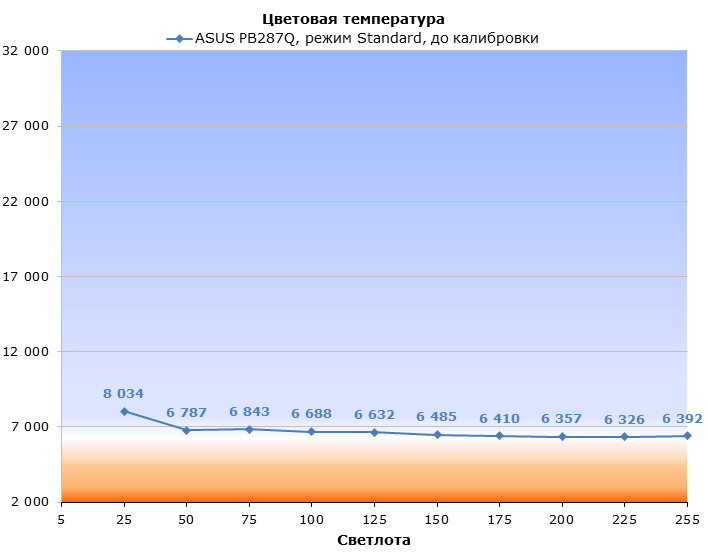 Сперва, при использовании тёмных тестовых картинок, цветовая температура нашего подопытного была немного выше эталонного значения. Но затем, по мере увеличения светлоты в наших тестовых шаблонах, температура начинала падать и в итоге она остановилась на 6 392 К, что капельку ниже эталонного значения. Снова почти те же результаты, что и у монитора Samsung. У гамма-кривых мы видим картину похожую на ту, что мы видели у Samsung U28D590D, только немного улучшенную. Кривые красного и зелёного цветов идут почти вровень с эталонной, а вот кривая синего находится очень далеко от остальных. Что же касается кривой серого, то она стоит не очень далеко от эталона, что не может не радовать. Среднее значение Delta E составило 2,33 единицы, а максимальное — 6,98. Для TN-матрицы результаты получились не такими уж и плохими. Теперь посмотрим, что получится после калибровки. Тестирование монитора ASUS PB287Q в режиме Standard, после калибровки 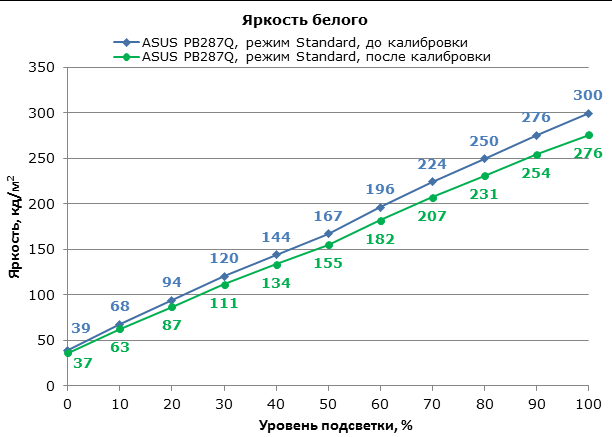 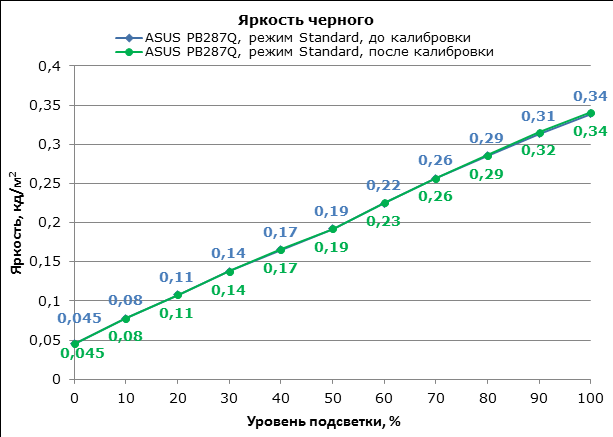 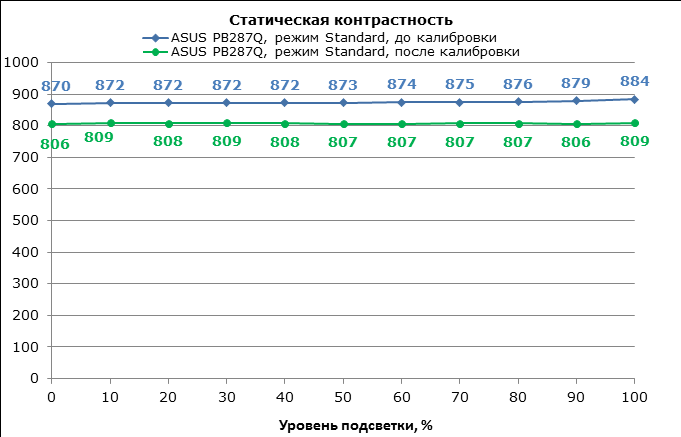 Как и следовало ожидать, яркость белого упала — максимум 276 кд/м2. А вот яркость черного практически не изменилась, что дало нам слегка пониженный коэффициент статической контрастности — 800:1. Цветовой охват после калибровки практически не изменился, а вот точка белого встала на своё законное место. Правда, большого пути она не проделала — сказывается хорошая предварительная настройка монитора производителем. 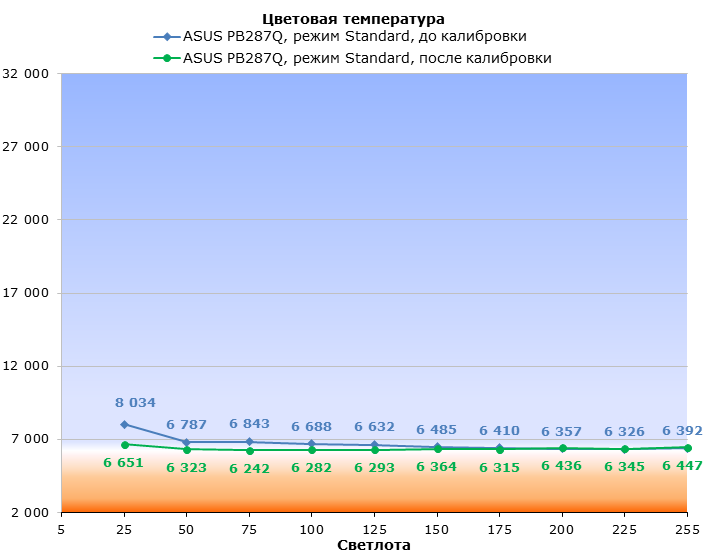 Цветовая температура слабо поменялась после калибровки. Основные изменения пришлись на тёмные тона — там она приблизилась к эталонной. Ну а в целом тона выглядят самую малость более теплыми, чем следует. Аппаратная калибровка помогла выправить гамма-кривые трёх основных цветов. Основные изменения пришлись на синий цвет, который стоял довольно далеко от эталонной кривой. Мера точности цветопередачи Delta E также пришла в норму. Её среднее значения составило 0,42 единицы, а максимальное — 1,17 единиц. Почти как у профессиональных мониторов. Тестирование ASUS PB287Q в режиме sRGB, без калибровки 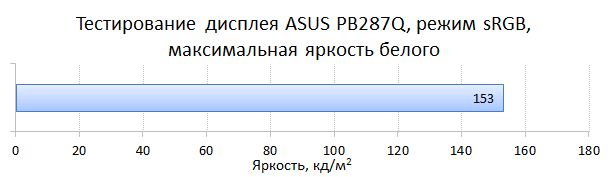 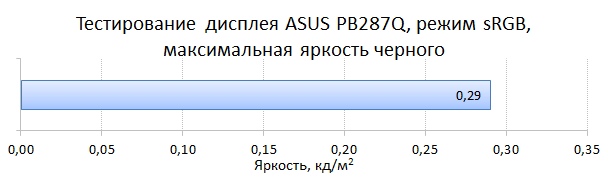 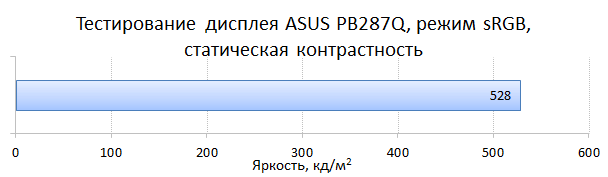 К сожалению, при выборе профиля sRGB изменение яркости становится невозможным, поэтому мы измерили только те значения, которые мог выдать нам монитор. Яркость белого составила 153 кд/м2, а чёрного — 0,29 кд/м2. В результате мы получили статическую контрастность на уровне 528:1, то есть гораздо меньше тех значений, которые монитор показывал вначале. Цветовой охват ASUS PB287Q в режиме sRGB составил 98,7% от sRGB и 73,2% от Adobe RGB. Точка белого оказалась практически на своём месте, что очень и очень хорошо. 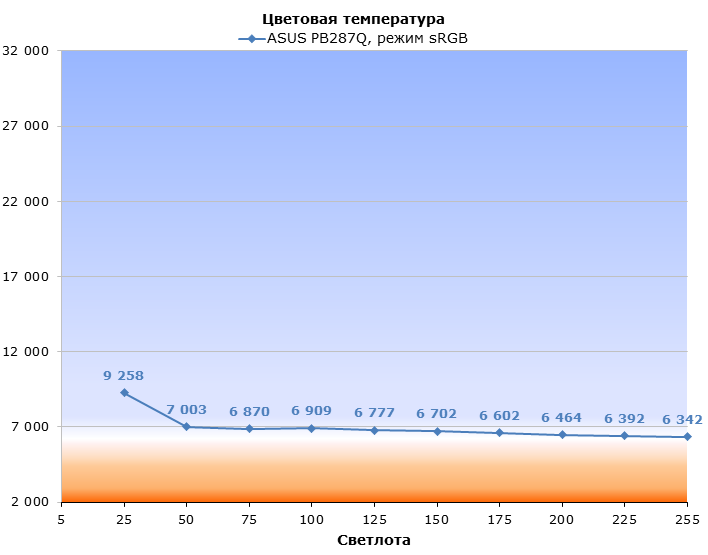 А вот с цветовой температурой у режима sRGB дела похуже, чем в предыдущем случае. Как и раньше, при использовании тестовых шаблонов в довольно широком диапазоне темных тонов она оказалась выше номинала, хотя затем снизилась до 6343 К, что чуть меньше эталонной величины. Зато с гамма-кривыми у ASUS PB287Q дела обстоят очень хорошо. Так, кривые трёх основных цветов расположены почти вплотную к эталонной кривой. То же самое можно сказать и про гамму серого. Даже аппаратная калибровка не дала нам такого хорошего результата. Тесты на меру цветопередачи Delta E дались нашему подопытному хуже других. Так, среднее значение Delta E в режиме sRGB составило 2,3 единицы, а максимальное — 7,57. Эти показатели оказались немного хуже тех, которые мы видели у некалиброванного дисплея в режиме Standard. ⇡#ВыводыМонитор ASUS PB287Q оставил после себя приятные впечатления. Первый «доступный» 4К-монитор ASUS можно назвать хорошим, даже несмотря на небольшие огрехи в русификации меню и неудобное расположение управляющих клавиш. Качество его картинки на удивление приличное, а недостатки TN-матрицы — такие как небольшие углы обзора и маленькая контрастность — для этой модели не свойственны. Если судить по характеристикам, рассмотренный нами монитор ASUS PB287Q очень сильно напоминает другой 4К-монитор с TN-матрицей, Samsung U28D590D. Вот только меню у дисплея ASUS сделано лучше, профилей и настроек — больше, а кроме того, его можно повесить на стену при помощи стандартного крепления VESA. Отдельно хочется похвалить ASUS за режим GamePlus, с помощью которого можно вывести в центре монитора прицельную сетку, которую не сможет обнаружить программ-античит. Хотя, конечно, есть в этом режиме что-то читерское, поэтому, если вас замучает совесть, то прицельную сетку можно в любой момент отключить. Или не включать вообще. Единственное, что традиционно огорчает нас в обозреваемом мониторе, это его цена. На момент начала продаж ASUS PB287Q будет стоить 28 500 рублей, что примерно на 3—5 тысяч дороже его основных конкурентов: Samsung U28D590D и Dell DELL P2815Q. Впрочем, дополнительные функции и удобное экранное меню, на наш взгляд, стоят своих денег, да и цена ASUS PB287Q со временем снизится. С файлового сервера 3DNews.ru можно скачать цветовой профиль для этого монитора, который мы получили после калибровки. Редакция 3DNews.ru благодарит компанию «Графитек» за предоставленный колориметр X-Rite i1Display Pro.
⇣ Содержание
Если Вы заметили ошибку — выделите ее мышью и нажмите CTRL+ENTER.
|
|||||||||||||||||||||||||||||||||||||||||||||||||||||||||||||||||||||||||||||